今天給大家帶來Win7係統如何外接顯示器,Win7外接顯示器的方法,讓您輕鬆解決問題。
Windows 7下,用戶在使用投影機、顯示器、電視機等外接顯示設備做為擴展桌麵時,可以任意調整外接顯示設備的畫麵邏輯位置與物理位置一樣,這樣在鼠標指針移動時更習慣一些。如何操作?具體方法如下:
1ATI顯卡的操作方法(以Y460A筆記本電腦工作在ATI顯卡模式下為例):連接好外接顯示設備,並設置好擴展桌麵後,在桌麵空白處單擊鼠標右鍵,選擇“顯示卡屬性”:
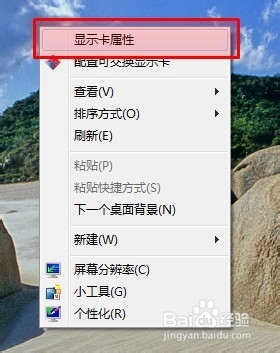 2
2出現如下圖,選擇“高級”,然後單擊“下一步”
 3
3(如果)出現下圖,單擊“是”
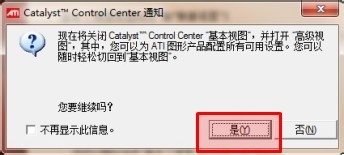 4
4單擊“桌麵&顯示器”
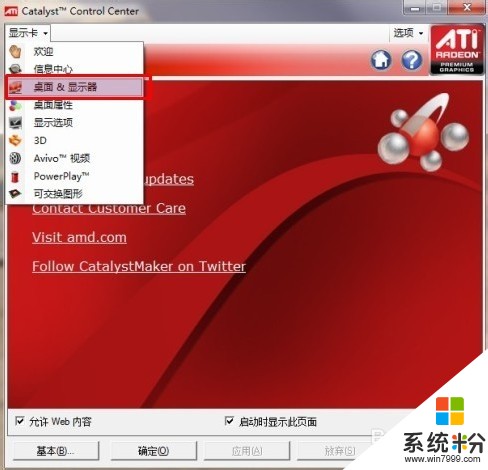 5
5出現下圖,將鼠標指針移到要調整的顯示設備上麵,如下圖中的2#(第二顯示器),光標即變為“十字”狀,然後按住鼠標左鍵不動拖動到自己需要的相對於1#(主顯示器)的位置,然後鬆開鼠標左鍵,單擊“應用”即可
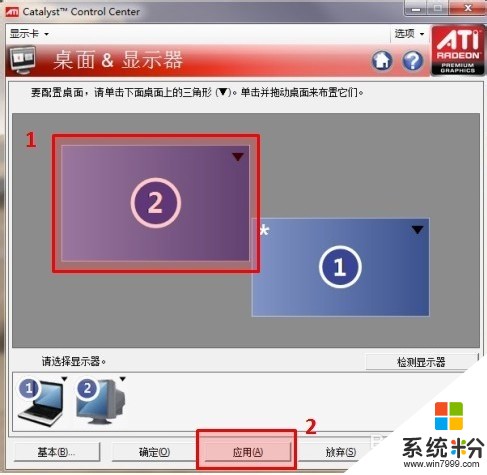
以上就是Win7係統如何外接顯示器,Win7外接顯示器的方法教程,希望本文中能幫您解決問題。
Win7相關教程